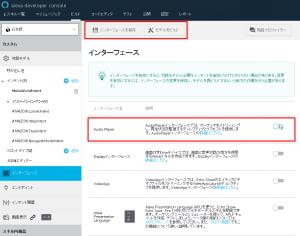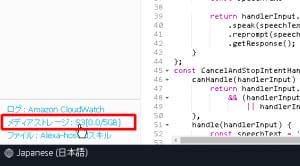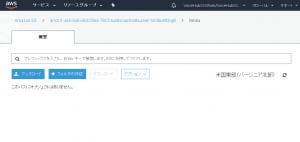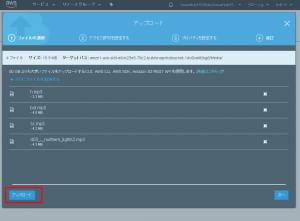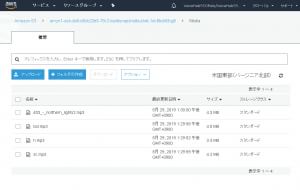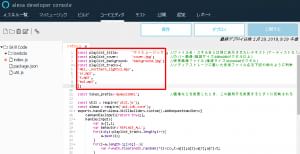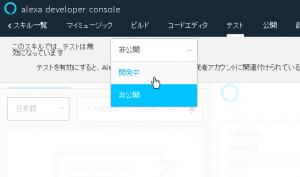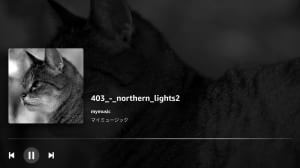Alexaのスキルを自作して手持ちの音楽ファイルを再生させよう
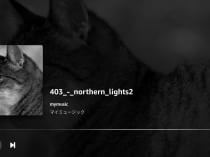
Amazonの音声アシスタント「Alexa」では音楽を再生させることもできるが、標準では「Amazon Music」などの音楽配信サービスの楽曲にしか対応していない。小規模な自主制作レーベルの作品や定額配信に否定的なメーカーやアーティストの作品などは配信されていないことがあるし、既にCDやDL販売で購入した楽曲をAlexaで聴く為だけに追加料金を払うのも口惜しい。
どうにかして手持ちの音楽ファイルをAlexaに再生させたければ、「スキル」を自作しよう。音楽プレイヤーのスキルを作成するには、「次」「停止」などの命令に応じた処理をスキル作者が実装しなければならないので、全部自分で作るのは面倒くさいが、今回は一通りの機能を備えたプログラム例を用意したので、コピペするだけで簡単に作れるぞ。音楽ファイルはHTTPSに対応したWebサーバに置く必要があるが、5GBまでならAmazonのストレージを無料で利用可能だ。
音楽活動をしている人は、自作の楽曲を再生するスキルを一般公開してAlexaユーザーに聴いてもらうのもいいだろう。
「Alexaがホスト」を選択してカスタムスキルを新規作成したら、「ビルド」タブの「インターフェイス」ページで「AudioPlayer」のスイッチをONにして、上部の「インターフェイスを保存」「モデルをビルド」の順に押して変更を反映させよう。
「コードエディタ」のタブに切り替えたら、左下の「メディアストレージ」のリンクをクリック。
このようなストレージ管理画面が表示されたら、「アップロード」をクリックしてファイルを選択するか、画面にファイルをドラッグ&ドロップしよう。最大384kbpsのMP3やAAC形式の音声ファイルが再生可能だ。
また、480×480ピクセル以上のカバー画像や1024×640ピクセル以上の背景画像を用意すれば、再生画面に表示させられる。
確認画面が表示されるので、左下の「アップロード」をクリック。
アップロードが完了したら、F5キーなどでページをリロードして、ファイルが保存されていることを確認しよう。
「コードエディタ」の入力欄の内容を消去して下記のプログラム例の内容を貼り付けたら、冒頭部分にタイトルやカバー画像、背景画像の設定と音楽ファイルの一覧を記入しよう。完了したら「保存」に続いて「デプロイ」を押して変更を反映させよう。
最後に「テスト」タブに切り替えて「非公開」となっているところをクリックして「開発中」を選択し、テスト可能状態にしよう。
Alexaに「Alexa、○○のスキルを開いて」のように言えば、作成したスキルが呼び出される。カバー画像と背景画像を設定しておけば、このような画面でプレイリストの楽曲が再生されるぞ。
関連記事

画面付きのAlexaでお気に入りの動画を再生するスキルを自作しよう

Amazon開発者アカウントを作成してAlexaスキルを自作しよう

Alexaの自作スキルでお気に入りのサイトをフラッシュニュースに対応させよう

Alexaの「スキル」で「フラッシュニュース」の内容を自分好みにカスタマイズ

「Alexaスキル」でFireタブレットの音声アシスタントに機能を追加

実質有料化のIFTTT代替!自作Alexaスキルでスマートホーム機器を自在に活用しよう

AlexaのスキルでWeb上から取得したテキストを喋らせよう

Alexaやスマートホーム機器をパソコンなどと連携させるためのスマートホームスキルを作成しよう

Wikipediaを読み上げるAlexaスキル「ウィキサーチ」
2019年06月04日17時05分 公開 | カテゴリー: マルチメディア | キーワード:おすすめ, チップス | Short URL
ツイート ![]()
最新記事
- 肩に乗せるだけで音に包まれる!ウェアラブルネックスピーカー!
- 枕の下に置くピロースピーカー!Bluetooth接続でスマホから音楽を流しながら寝れる!
- 腕に巻いて使えるウェアラブルスピーカー!IPX6防水で急な雨にも安心!
- ミニモバイルバッテリーの新定番!折りたたみ式のLightningコネクター搭載!
- コネクター搭載の3in1モバイルバッテリー!iPhoneもAndroidもおまかせ!
- ケーブル不要でiPhoneもApple Watchも!5000mAhの大容量モバイルバッテリー!
- TSAロック付きスーツケースベルト! 頑丈なロックフックで安心な旅行を!
- 4in1の大容量モバイルバッテリー!スマホもタブレットもゲーム機も!
- 10000mAh大容量ワイヤレスモバイルバッテリー!Apple Watchの充電も出来る!
- コンパクトな手のひらサイズ。だけど、かなりタフ!どこでも使えるバックハンガー!
- ダンボールを挿すだけ!持ち運び出来るダンボールストッカー!
- コンパクトで高品質なケーブル!6in1のユニークデザインなケーブル!
- 洗練されたシンプルなボディバッグ!自由で快適な背負い心地!
- リラックスして座りやすい座椅子!回転するのでパソコンや読書等に最適!
- ゆったりくつろげる、至福の時間!肘つき座椅子!
- 究極進化、三刀流座椅子!ソファの座り心地みたいな回転座椅子!
- 磁力で自分でまとまる!フラット平形タイプのUSB-Cケーブル!
- 首と肩がホッとする枕!首肩温め機能でじんわり温まる!
- USB-Cケーブルだけで使える!アイリスオーヤマ製の27インチモニター!
- 15000mAh大容量モバイルバッテリー!ケーブル内蔵&プラグ付き!
- iPad専用磁気充電式タッチペン!ワイヤレス充電可能なスタイラスペン!
- 寒い季節には欠かせないアイテム!ドリンクを温められるカップウォーマー!
- ワンタッチで飲み物を温められる!デスクで使うのに最適!
- 柔らかい感触!心地良いさわり心地の充電式カイロ!
- 3in1防災対策の充電式カイロ!寒い季節を心地よく、あたたかく過ごそう!
- つけたら2秒ですぐ暖かい!2個セットの充電式カイロ!
- 左の手のひらにフィット!操作しやすいのせ心地のトラックボールワイヤレスマウス!
- 大容量収納可能なビジネスリュック!充実のポケット数!
- 通勤が快適な薄型なのに大容量!ノートパソコンも安全に収納!
- シンプルで洗練されたデザイン!どんな服装にも似合うビジネスリュック!